Micro Guía: Ejecuta tu WhatsApp desde tu navegador web - por TheGhost1980
Tener que observar la pantalla de tu computador y, cada minuto, revisar la pantalla de tu teléfono móvil por el WhatsApp puede ser muy extenuante. Te muestro como ejecutar WhatsApp en tu navegador.

Saludos Steemianos y Steemianas. Espero la estén pasando muy bien y tengan todos un feliz steemit. Si bien es cierto que cada día queremos ser mas y mas productivos, ahora con tantos dispositivos se hace mas cuesta arriba. Normalmente en un día común debo revisar y leer los mensajes de WhatsApp cada 3 minutos y eso me quita mucho tiempo mientras: desbloqueo el teléfono móvil, bajo la pantalla superior con el dedo pulgar y finalmente abro la aplicación. Todo eso me quita minutos al día. Es por eso que decidí compartirles como lo he solucionado: fácil, rápido y seguro.
Si estas entrando en Steemit por primera vez, recibe mi cordial bienvenida, será para mi un verdadero placer ofrecerte mis mejores guías y micro guías. Todo esto para que tengas un éxito rotundo en Steemit.
Manos a la obra. Vas a ver que fácil es ejecutar la famosa aplicación WhatsApp desde tu navegador mientras estés redactando tus artículos en steemit o simplemente leyendo interesantes artículos.
Ejecutando WhatsApp desde cualquier navegador en tu computador, tablet o laptop
1. Nos conectamos con nuestro PC, laptop o tableta a una red inalámbrica (WiFi). Podemos dejar nuestro teléfono móvil conectado a los datos (3G, 4G) o podemos conectarlo de igual manera a la red inalámbrica.
2. En una pestaña nueva de nuestro navegador, abrimos la dirección: https://web.whatsapp.com
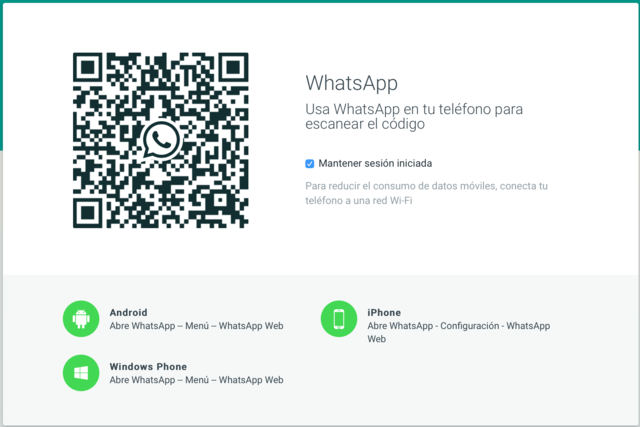
3. Nos aparecerá un código QR que debemos escanear desde nuestro teléfono donde tenemos normalmente la aplicación de WhatsApp
4. Ahora, en nuestro teléfono móvil, accedemos a la aplicación WhatsApp y vemos:
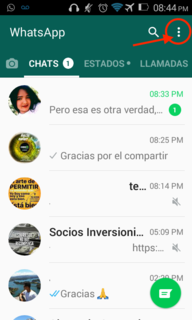
5. Presionemos con nuestro dedo en la columna de puntos:
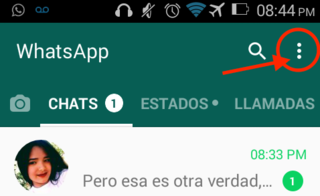
6. Aparece entonces el siguiente menú desplegable donde elegimos la opción "WhatsApp Web":
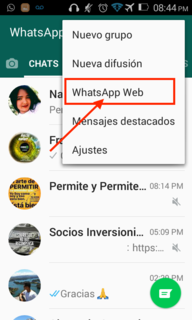
7. Se abre el apartado de sesiones activas y actuales. Si accesas por primera vez, no tendrás ninguna sesión previa. Simplemente ubica el símbolo + (símbolo "mas" o "positivo") y presiona con tu dedo
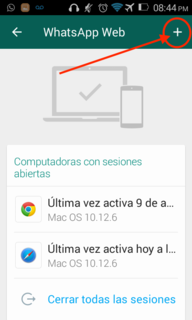
8. Tu teléfono móvil debe abrir automáticamente la cámara para que la apuntes directamente a el código QR que se te mostró en tu navegador, en el paso 2. (chequea el paso 2, arriba)
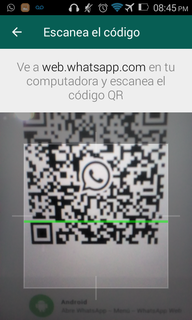
Una vez que coloques el código QR sobre el recuadro que te indica tu teléfono, debe abrirse tu sesión de WhatsApp en tu navegador:

Excelente, eres todo un máquina! Eres un ser mucho mas productivo.
Ahora puedes:
- Mantener tus conversaciones de WhatsApp en tu navegador, mientras ejecutas otras tareas.
- Ahorrar tiempo para accesar a tus diferentes aplicaciones en el PC sin estar "desconectado" del WhatsApp.
- Compartir imágenes, video, copiar/pegar texto desde tu navegador u otras aplicaciones del PC o computador, a tus contactos de WhatsApp.
- Enviar y recibir notas de audio a tus contactos de WhatsApp sin salir de tu navegador.
Puedes consultar otros métodos de conexión para WhatsApp en su página oficial. Posee un programa muy completo para utilizar bajo sistemas operativos Mac o Windows. Sin embargo creo que la opción mas rápida y productiva es la que os he mostrado.
Espero que esta micro guía te sea de mucha ayuda para continuar escribiendo fabulosos artículos en Steemit sin perder la concentración. Gracias por tomar de tu valioso tiempo y te deseo un muy feliz steemit!
Imágenes utilizadas en esta guia:

 Steemit || Sitio Web
Steemit || Sitio Web
Segui tu guia amigo no sabia que se podia abrir mi whatsapp en mi pc excelente muchas gracias
Gracias por compartir esta guía. Pensaba que sería mucho más complicado de hacer!
Un saludo. :)
Gracias por compartir esto con la comunidad, apreciada la enseñanza, saludos!!!
Excelente, sirve mucho para abrir el whatsapp en el trabajo y entretenerse a raticos jajaja
Así es @futbol
Ya me tenía un poco estrenado tener que revisar el WhatsApp en el teléfono cada tanto mientras me concentro en mis actividades con el navegador. Y como dices es cierto,sirve de mucho :)
Gracias por tu voto y tu comentario!
me gusta, de verdad que si, uno esta redactando y el teléfono suena cada minuto... muy bueno. ya viste mis post. espero tus consejos . Un abrazo
Yo siempre lo uso de esa forma. A veces se cuelga un poco pero eso poco a poco lo han ido solucionando.
excelente...muy buena y practica informacion
Pero no vale para los que tenemos un móvil normal. Sólo para los que ya tienen un ordenador malo en el bolsillo y quieren usar el wass en el bueno.
This post has been ranked within the top 80 most undervalued posts in the first half of Aug 12. We estimate that this post is undervalued by $13.29 as compared to a scenario in which every voter had an equal say.
See the full rankings and details in The Daily Tribune: Aug 12 - Part I. You can also read about some of our methodology, data analysis and technical details in our initial post.
If you are the author and would prefer not to receive these comments, simply reply "Stop" to this comment.